Как да се справим с прилагането на разширената реалност
Как да се справим с прилагането на разширената реалност?
По този начин, в останалата част, ние само Aurasma. Въпреки това, тя дава възможност да се възползват от разширената реалност просто и без заплащане.

Но първо, нека да определят случаите, в които може да се наложи тази технология (и по-специално, тази услуга) и това, което си има своите ограничения.
ограничения
предимства
Aurasma - как действа тя?
Както винаги, ние започваме с регистрация в Aurasma.com сайт, а както често се случва, не е руски език. Изберете Регистрирайте се и напълнете много кратък формуляр. За да видите този сайт, ние се нуждаем от Adobe Flash Player, така че ако не е инсталиран или поддръжка на вашия браузър, за да направите това.
Кликнете върху "Sreate нова аура» в горния десен ъгъл на сайта, или «Моите аури» в топ центъра на страницата.
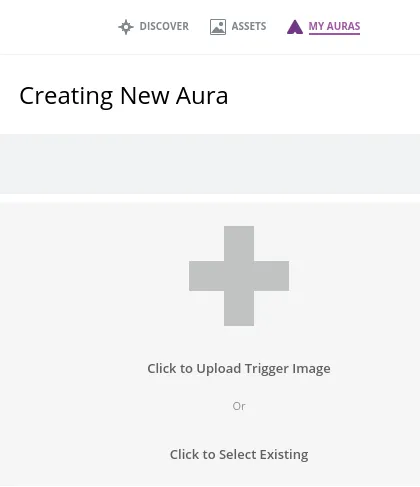
На първо място, услугата трябва да качите снимка, когато камерата се посочи, че някои действия ще се активира. Тя може да бъде тук малко редактиране - култура, изрежете или преоразмерите.
За да създадете красиви външни ефекти вече са по-добре пасват на големината на обекта, наложена от частта от изображението, от който тя ще "се появи". В резултат на фина настройка, и ние ще "оживяват" картината.
След като сте добавили слой, той се появява на прозореца правилните настройки, не ги пренебрегва, тъй като връзката «Добавяне на действие» отваря интересни възможности. Тук можете да добавяте допълнителни стъпки, които ще бъдат приложени към този слой.

В изскачащия прозорец, можете да посочите конкретно действие на един от предложените условия.
Наличните опции условия:
Това могат да бъдат окачени по "куки":
- започнете, пауза или да спрете възпроизвеждането слой;
- откриването на слоя на целия екран, включително запазване на работната камера;
- сгъваеми слой размер на цял екран;
- скочи и да е връзка на сайта.
Мобилно приложение Aurasma

Интерфейсът на мобилния Aurasma малко необичайно, но ако нещо се обърка това, не забравяйте, че в горния десен ъгъл има е «аз» икона на Tapu, на която ще бъдат добавени подканите на екрана в менюто.
В него пет връзки (от ляво на дясно): нещо като прозорците, създадени в проектите за услуги (Изследване), създаване на нова "Аура" (Създаване), включите камерата (от този режим - tapom на обслужване лого), търсене Aurasma и най-накрая, вашия профил.